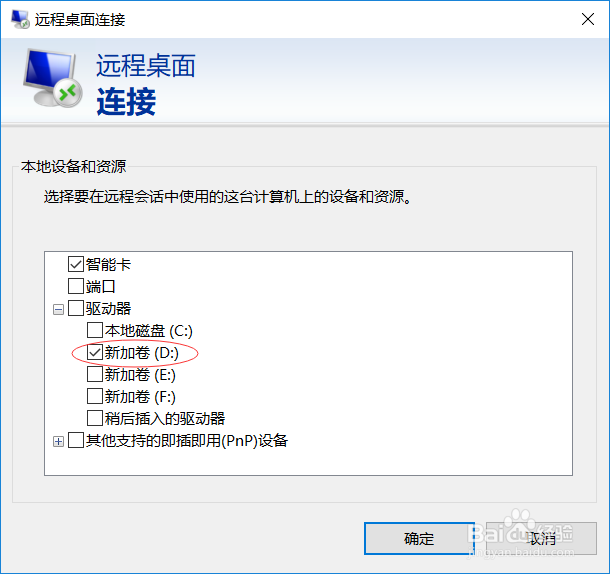1、首先打开运行(同时按住Windows+R键),输入命令mstsc,然后回车。
2、这样就打开了远程桌面连接程序。或者在程序中找到源程序或快捷方式打开也都一样。然后点开下面的显示选项。
3、在常规标签页中输入要连接的计算机名称(或者IP地址),再输入登录用户名。
4、然后点击本地资源标签页。勾选本地设备和资源中的剪贴板,这样就可以与远程连接的电脑互相复制内容了。
5、然后再点击下面的详细信息按钮,跳出需要连接的本地磁盘。
6、需要哪个就勾选哪个,可多选。这样就实现了连接本地磁盘到远程连接的电脑上。
7、这样设置完成后,远程到电脑上后就可以看到本地的磁盘和能够互相之间可以复制粘贴内容了。